Ändern iPhones automatisch die Zeitzonen? Die Antwort finden Sie hier
Es gibt viele Menschen, die auf ihr iPhone für die richtige Zeit angewiesen sind. Die meisten von ihnen verwenden die iPhone-Einstellungen, um die Zeitzone automatisch einzustellen. Wenn Sie also unterwegs sind oder sich die Sommerzeit nähert, möchten Sie, dass Ihr Gerät Datum und Uhrzeit automatisch aktualisiert.
Ändern iPhones automatisch Zeitzonen?
Viele unserer Leser haben uns eine Frage geschickt -„Ändern iPhones automatisch Zeitzonen?“ Diese Zweifel treten auf, wenn die Benutzer an einen Ort reisen, an dem sich die Zeitzone unterscheidet.
Das iPhone kann die Zeitzonen abhängig von Ihrem geografischen Standort automatisch ändern. Die Zeitzone wird nur dann automatisch auf eine lokale Zeit aktualisiert, wenn in der Einstellungs-App Ihres Geräts „Automatisch einstellen“ aktiviert ist. Die automatische Zeitzonengenauigkeit verbessert sich, wenn Ihre iPhone-Ortungsdienste aktiviert sind.
Richten Sie das iPhone so ein, dass sich die Zeitzonen automatisch ändern
Wenn Sie das falsche Datum und die falsche Uhrzeit oder Zeitzone auf Ihrem Gerät sehen, müssen Sie die Einstellungen des Geräts anpassen.
Wenn Sie möchten, dass sich Ihr Gerät automatisch an die Zeitzonenänderungen anpasst, können Sie das Datum & Zeiteinstellungen Ihres iPhones.
Schritt 1: Gehen Sie zu Einstellungen und dann zu Allgemein.
Schritt 2: Wählen Sie Datum & Zeitoption.
Schritt 3: Ziehen Sie den Schieberegler in die Nähe von „Automatisch einstellen“, um die Zeitzone automatisch zu ändern.

So ändern Sie die Uhrzeit Ihres iPhones manuell
Die automatische Datums- und Uhrzeiteinstellung aktualisiert die Zeitzone Ihres iPhones, wenn Sie an einen neuen Ort mit einer anderen Zeitzone gehen.
Wenn Sie jedoch die falsche Uhrzeit sehen oder Ihr Gerät die Zeitzone nicht automatisch anpassen kann, können Sie die Uhrzeit Ihres iPhones auch automatisch anpassen. Befolgen Sie die unten angegebenen Schritte und passen Sie die iPhone-Zeit manuell an.
Schritt 1: Gehen Sie zu Einstellungen -> Allgemein.
Schritt 2: Tippen Sie auf Datum & Zeit. Deaktivieren Sie die Option „Automatisch einstellen“.
Schritt 3: Jetzt können Sie die Zeitzone sowie Datum und Uhrzeit Ihres iPhones manuell ändern.
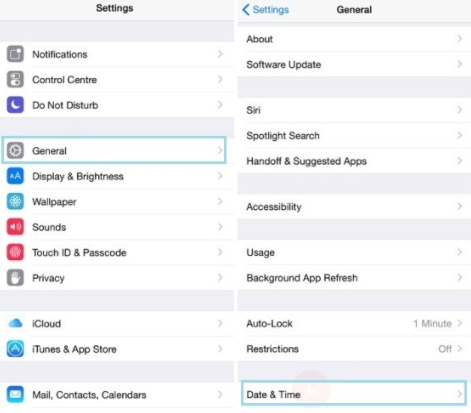
So beheben Sie Probleme mit iPhone-Zeitzonen
Wenn Ihr iPhone eine falsche Zeitzone anzeigt oder sich von selbst ändert, ohne seinen geografischen Standort zu ändern, müssen Sie dieses Problem mit einem iOS-Fixierungstool eines Drittanbieters beheben. Sie müssen auch einige Einstellungen Ihres Geräts überprüfen, damit die richtige Zeitzone angezeigt wird.
1. Der beste Weg, um dieses Problem ohne Datenverlust zu beheben
Wenn Sie befürchten, dass Ihre iPhone-Daten nach der Behebung dieses Problems verloren gehen, verwenden Sie einfach iMyFone Fixppo. Es ist ein intelligentes iOS-Fixierungstool, mit dem die meisten iOS-Probleme behoben werden können, ohne dass technische Kenntnisse erforderlich sind. Es unterstützt alle iPhone- und iPad-Modelle, die auf allen iOS-Versionen ausgeführt werden.
Lassen Sie uns den Standardmodus ausprobieren, um Probleme ohne Datenverlust in iPhone-Zeitzonen zu beheben.
Schritt 1.Schließen Sie das iPhone an Ihren PC an und öffnen Sie die iMyFone Fixppo-Software. Klicken Sie nun auf Standardmodus und klicken Sie auf Weiter. Wenn Ihr Gerät unter iOS 12 ausgeführt wird, müssen Sie es entsperren, bevor Fixppo es erkennt. Wenn Ihr iPhone nicht erkannt wird, versetzen Sie es in den DFU / Wiederherstellungsmodus.

Schritt 2.Auf dem Bildschirm werden verschiedene Firmware-Versionen angezeigt. Wählen Sie die relevanteste Version und klicken Sie auf Download.

Schritt 3.Als nächstes ist es an der Zeit, das iOS-Problem zu beheben. Klicken Sie auf die Schaltfläche Start und das Tool beginnt mit dem Fixiervorgang. Verwenden Sie Ihr Gerät während des Reparaturvorgangs nicht und trennen Sie es nicht vom Computer, da es sonst zugemauert wird. Starten Sie Ihr Gerät nach Abschluss des Vorgangs neu.

Wenn Sie Fixppo wählen, um das iOS-Problem zu beheben, verlieren Sie keine iPhone-Daten. Sie benötigen auch keine technischen Kenntnisse, um iOS-Probleme zu beheben. Als spezialisiertes Tool wurde es von vielen professionellen Websites als vertrauenswürdig eingestuft.



2. Flugzeugmodus ausschalten
Sie sollten den Flugzeugmodus verwenden, wenn Sie im Flugzeug sind, aber sobald Sie landen, stellen Sie sicher, dass Sie den Flugzeugmodus deaktivieren.
Gehen Sie zu Einstellungen und schalten Sie den Flugzeugmodus aus, wenn er eingeschaltet ist.

3. Ortungsdienste ausschalten
Diese Option wird speziell zum Einstellen der Zeitzone verwendet.
Schritt 1: Gehen Sie zu Einstellungen und tippen Sie dann auf Datenschutz.
Schritt 2: Wählen Sie Standortdienste und tippen Sie dann auf Systemdienste.
Schritt 3: Stellen Sie sicher, dass „Zeitzone einstellen“ ausgeschaltet ist.
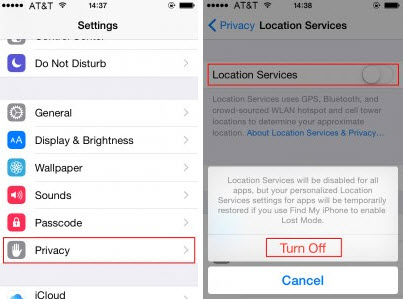
4. Zeitzonenüberschreibung aktivieren
Wenn Benutzer nach Antworten für „iPhones ändern die Zeit automatisch“ suchten, stellten sie fest, dass das Zeitzonenproblem in der Kalender-App liegt. Wenn Zeitzonenüberschreibung aktiviert ist, werden die Ereignisse in der Kalender-App basierend auf der ausgewählten Zeitzone angezeigt.
Schritt 1: Öffnen Sie Einstellungen -> Kalender -> Zeitzonenüberschreibung.
Schritt 2: Aktivieren Sie die Zeitzonen-Überschreibung.
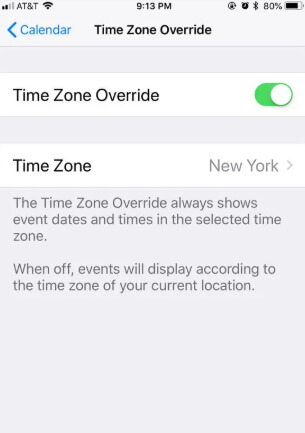
5. Schalten Sie Ihr Gerät ein
Dies liegt nicht in Ihrer Kontrolle, aber Sie müssen sicherstellen, dass Ihr iPhone niemals ausgeschaltet wird. Sie müssen es aufgeladen halten, damit es eingeschaltet ist. Auch wenn Sie das Gerät aus irgendeinem Grund ausschalten, stellen Sie sicher, dass Sie die Zeitzone beim Einschalten korrekt eingestellt haben.
6. Ändern Sie den Zeitnehmer
Verwenden Sie zur Sicherheit einen anderen Zeitnehmer, wenn Sie kein Meeting oder einen Termin verpassen möchten. Sie können eine Handuhr mit der richtigen Zeitzone oder eine Uhr in Ihrem Hotelzimmer verwenden. Eine andere Möglichkeit ist die Verwendung eines kleinen und tragbaren Weckers.
Fazit
„Ändert das iPhone automatisch die Zeitzonen?“ Ja, das tut es. Wenn auf Ihrem Gerät „Automatisch einstellen“ aktiviert ist, passt das iOS die Zeitzone an die lokale Zeit an. Dies ist ein Fehler und kann mit einem professionellen iOS-Tool eines Drittanbieters behoben werden.